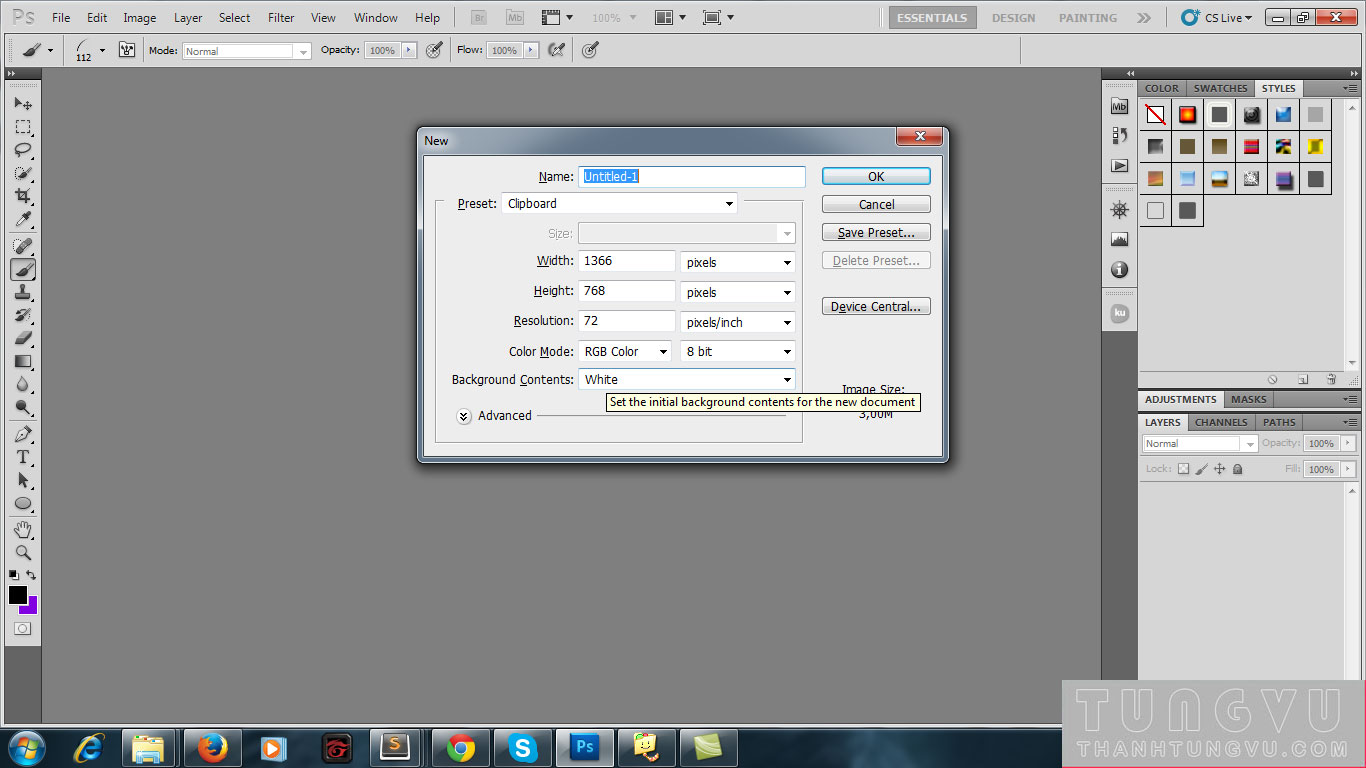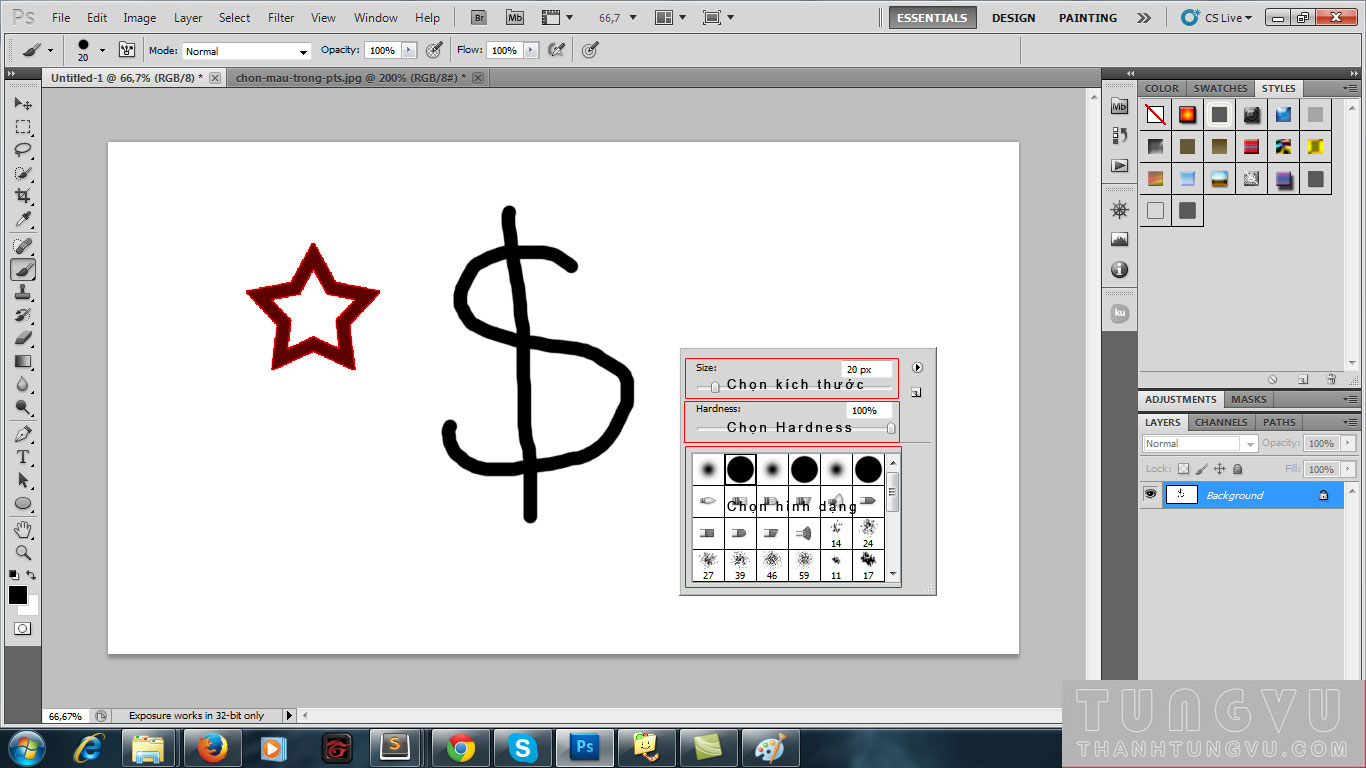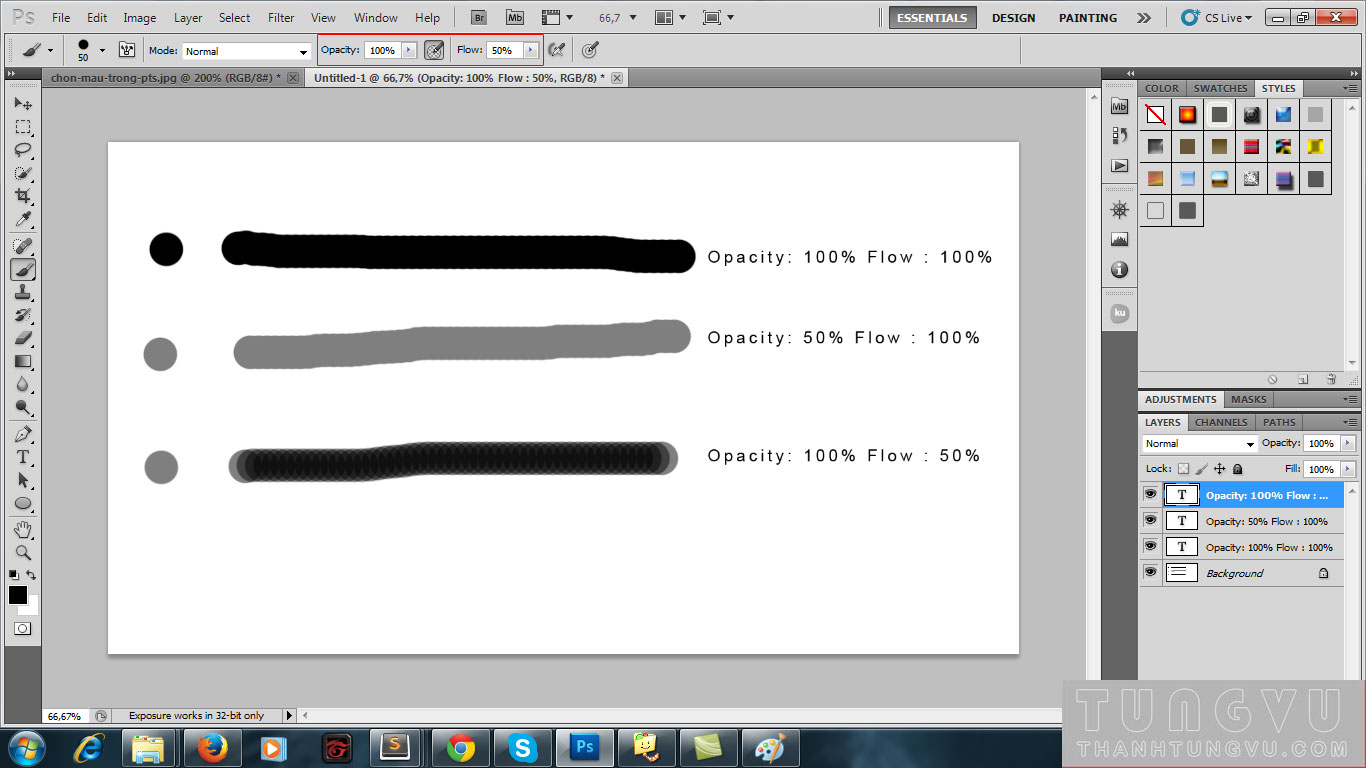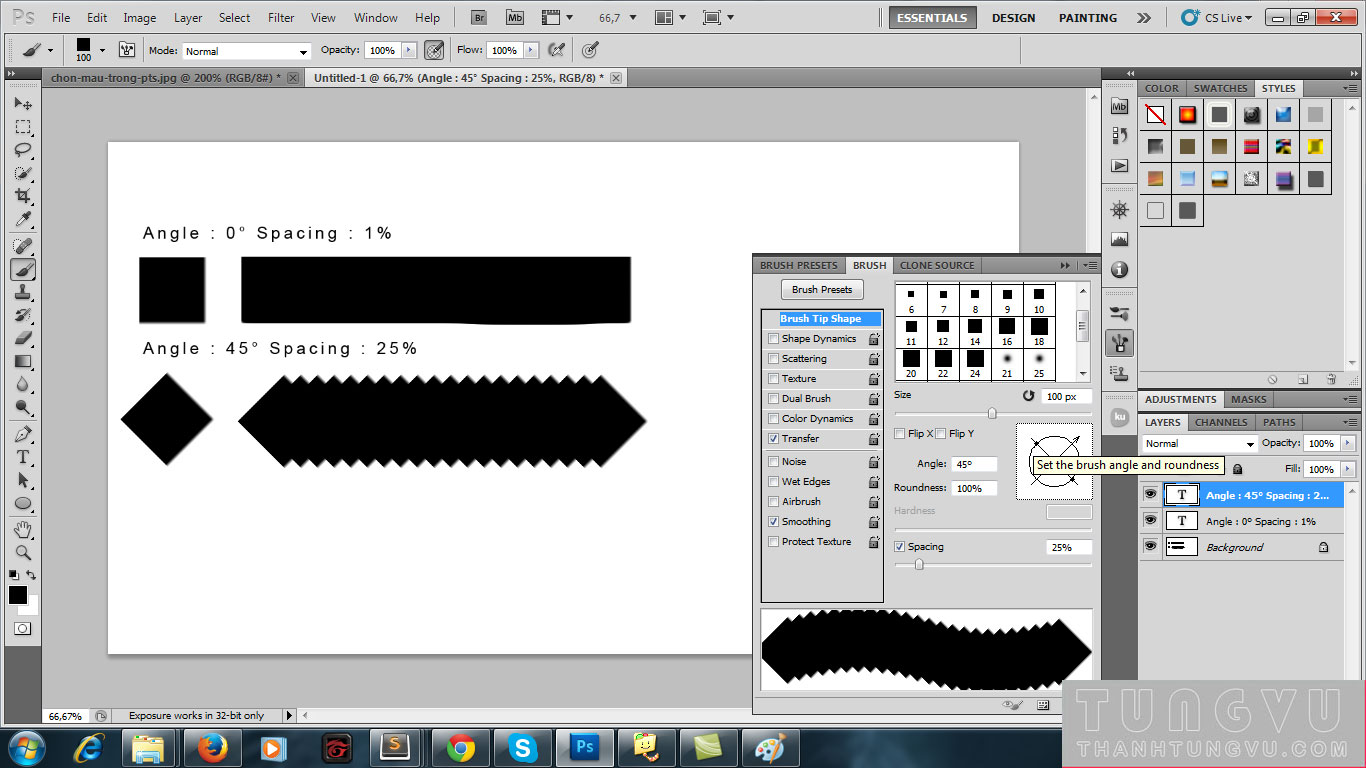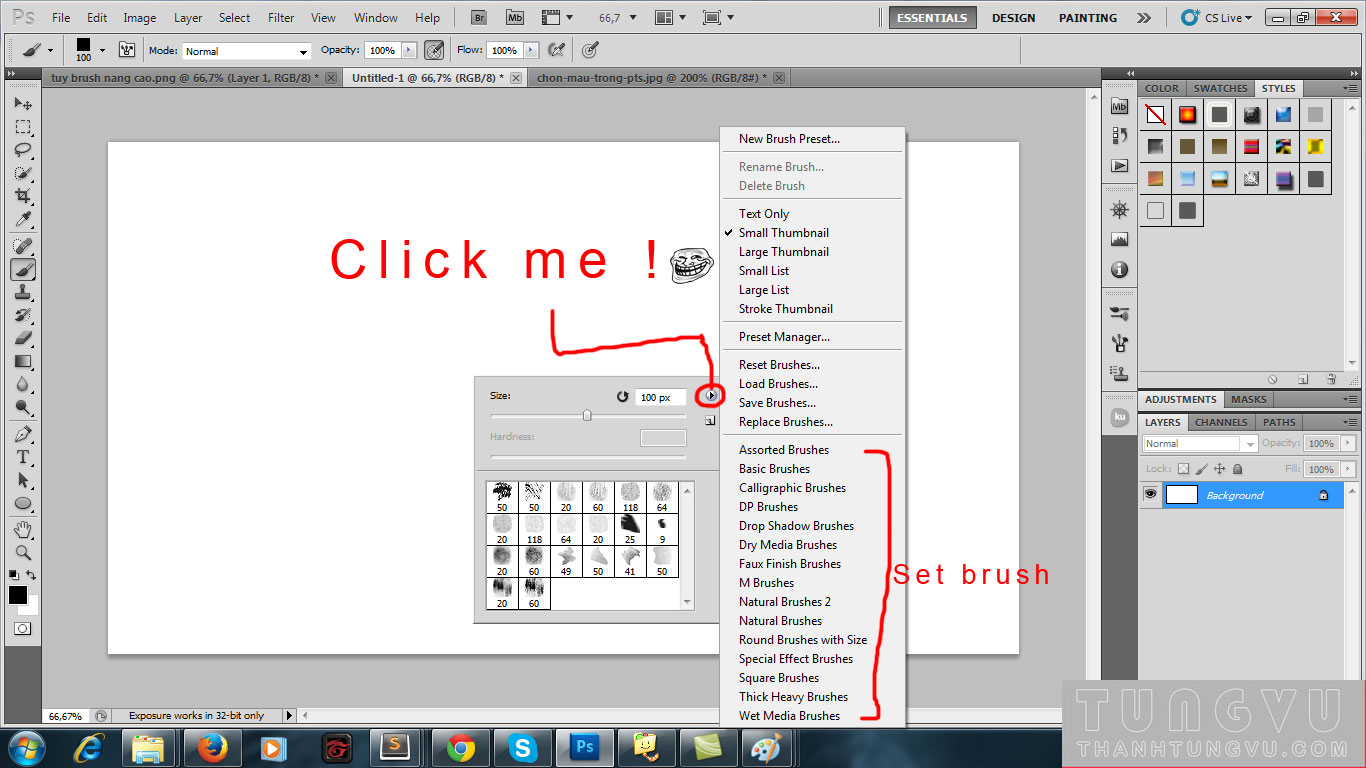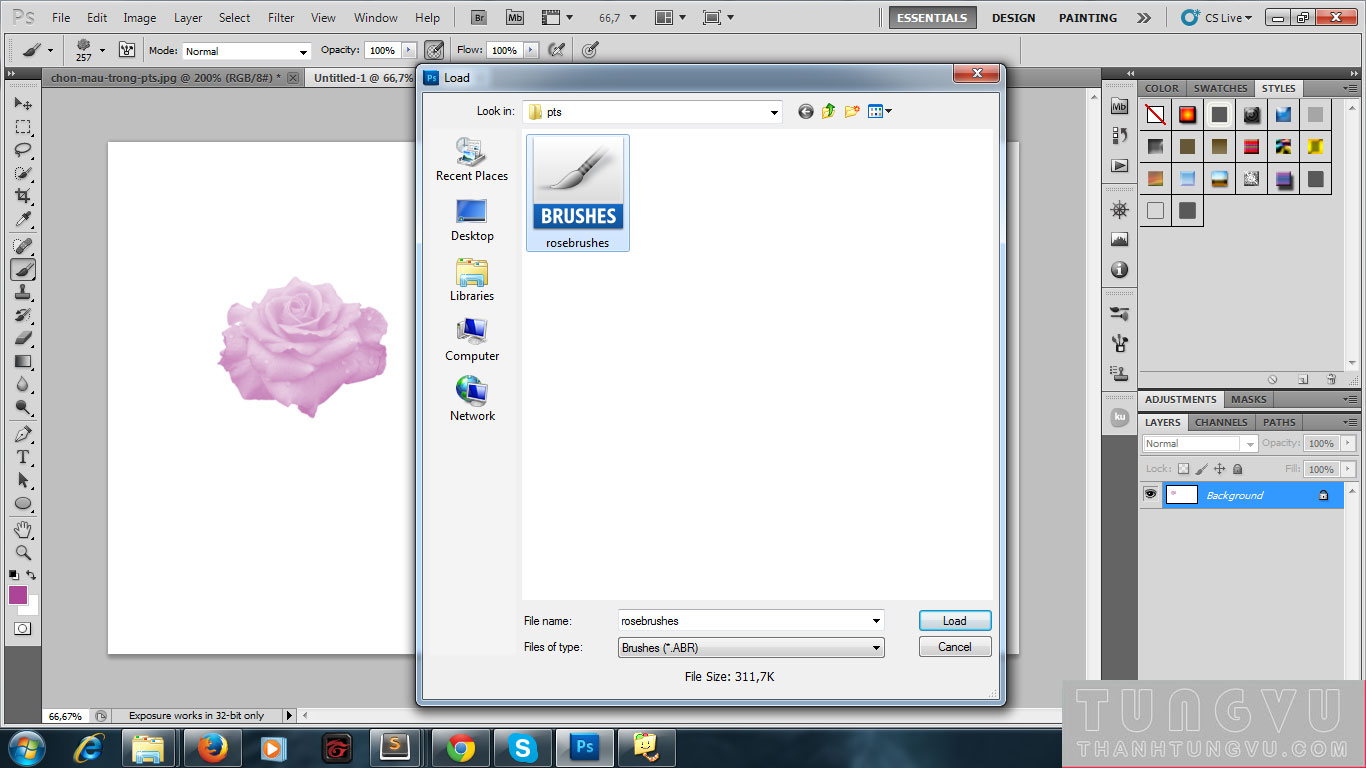Brush là một công cụ quan trọng bậc nhất của Photoshop,là một công cụ làm nên sức mạnh của Photoshop.Brush tạo cho Photoshop khả năng tùy biến vẽ rất cao.Trong bài viết này mình xin giới thiệu với các bạn về công cụ khá imba này.
Bây giờ,để dễ hiểu hơn,chúng ta sẽ thực hành luôn trên Photoshop,pha một tách cafe nhiều đường nhiều sữa,mở Photoshop và chúng ta sẽ thực hiện những artwork đầu tiên của mình với Photoshop.
Đầu tiên,chúng ta tạo một “cuộc sống mới” với tổ hợp phím Ctrl + N.Một cửa sổ mở ra,các bạn chọn tên,kích thước và phần Background contents các bạn chọn “white” (Chọn nền trắng cho dễ nhìn)…xong,một “cuộc sống mới” trắng tinh đã được tạo.
Nằm ở thanh công cụ,đây chính là icon Brush Tool ![]() (Phím tắt B),một công cụ dùng để vẽ.Chọn Brush Tool và chấm một đường trên nền trắng mà bạn vừa tạo,hãy ghi nhớ khoảnh khắc này,đây có thể chính là nét vẽ đầu tiên trong sự nghiệp đồ họa của bạn :d
(Phím tắt B),một công cụ dùng để vẽ.Chọn Brush Tool và chấm một đường trên nền trắng mà bạn vừa tạo,hãy ghi nhớ khoảnh khắc này,đây có thể chính là nét vẽ đầu tiên trong sự nghiệp đồ họa của bạn :d
Một số tùy chọn của Brush Tool :
+ Màu brush : Màu brush chính là màu của foreground,để chọn màu cho nét brush mà bạn vẽ các bạn chỉ cần chọn màu cho foreground,trong trường hợp trên nếu bạn chọn màu foreground là màu trắng trùng với màu nền thì bạn sẽ không nhìn thấy nét brush.
+ Kích thước : Đơn giản là nét bút tẩyto gấp mấy chục lần nét bút bi.Để chọn kích thước nét brush trong Photoshop,các bạn click chuột phải,một bảng tùy chọn cho brush hiện ra,các bạn chọn kích thước brush ở phần Size.
+Độ Hardness : Đây chính là độ cứng của viền nét brush.Brush có % Hardness càng cao thì viền bút càng rõ nét.Hãy thử thay đổi vẽ một nét brush và thay đổi thông số này,bạn sẽ thấy sự khác biệt.
+Hình dạng : Có rất nhiều loại Brush trong photoshop,mỗi loại có hình dạng khác nhau.Những loại brush căn bản thường thì có hình dáng là một hình tròn,ngoài ra còn có brush hình ngôi sao,brush hình hoa lá…và thậm chí có brush là một bức tranh hoàn chỉnh.Để chọn chọn ở phần dưới cùng trong bảng chọn mở rộng khi click chuột phải.
+ Opacity : Đây chính là độ đậm nhạt của nét brush.Giá trị Opacity là 100% nét brush sẽ rõ nét nhất,giảm dần Opacity nét brush sẽ mờ dần đi.
+ Flow : Cũng gần tương tự như Opacity nhưng độ Flow còn đặc trưng cho độ liên tục của nét brush,mình sẽ minh họa bằng hình dưới .
+ Mode : Các bạn có thể thấy cùng dòng với Opacity và Flow là tùy chọn Mode.Phần này mình sẽ có vài viết giới thiệu kỹ càng sau về các blend mode trong photoshop.
Bây giờ,các bạn dùng phím tắt F5 hoặc chọn Window -> Brush để mở bảng tùy chọn nâng cao của Brush.Ở đây các bạn có thể thấy quá nhiều thứ luôn,nhưng các bạn chỉ nên quan tâm tới biểu đồ hình tròn với những mũi tên,đó là góc độ nghiêng của brush.Ô cuối cùng là Spacing,đây chính là khoảng cách giữa các nét brush khi bạn vẽ.Spacing có giá trị từ 1%-1000%.Ở hình minh họa dưới,mình dùng một brush hình vuông với Spacing 25% .
Cách chọn một set brush mặc định trong Photoshop
Set brush là tập hợp những brush tương đồng nhau về chủ đề như hoa lá,hình vuông,giọt nước…Photoshop cung cấp cho ta khá nhiều set brush mặc định,nếu bạn đã chán set căn bản,hãy thử qua những set bằng bằng cách click vào hình tam giác đen đen nho nhỏ xinh xinh ở bảng chọn size,hardness,một hàng dài tùy chọn sẽ xuất hiện.
Load một brush mới vào Photoshop
Tuy Photoshop đã cung cấp cho chúng ta khá nhiều loại brush nhưng không thể đủ cho các nhu cầu sử dụng.Chính vì vậy,chúng ta có thể load thêm các loại brush vào photoshop để sử dụng.Để thực hiện việc này,các bạn làm như bước trên (chọn set brush),khi hiện ra bảng trên các bạn chọn Load Brusher.File Brush là những flie có đuôi .abr,mình đã chuẩn bị sẵn một file brush ở đây cho các bạn thực hành,các bạn vui lòng tải về tại đây
Sau khi đã load xong,brush đó sẽ xuất hiện ở cuối bảng chọn brush.Các bạn thử load brush đã tải về và vẽ thử nhé !
Và để đưa mọi thứ về mặc định,các bạn chọn Reset Brushes (nằm trên Load Brushes).Dưới đây là video mình làm để minh họa cho công cụ Brush :
Everything is done ! Hy vọng bài viết này giúp ích được cho các bạn !